深度技術 GHOST WIN7最容易好用的安裝辦法
發布時間:2023-01-24 文章來源:深度系統下載 瀏覽:
|
Windows 7,中文名稱視窗7,是由微軟公司(Microsoft)開發的操作系統,內核版本號為Windows NT 6.1。Windows 7可供家庭及商業工作環境:筆記本電腦 、平板電腦 、多媒體中心等使用。和同為NT6成員的Windows Vista一脈相承,Windows 7繼承了包括Aero風格等多項功能,并且在此基礎上增添了些許功能。 照理來說,深度技術 GHOST WIN7這個這么好的系統,理應要有一篇超級好用的深度技術win7安裝教程來匹配一下才行。誰知道小編找遍了整個網絡,都很難找到一篇足夠好的深度技術win7安裝方法,對此小編感到機會來了!大家想要深度技術 GHOST WIN7最簡單好用的安裝方法嗎?一起往下看看吧! 1、打開下載的系統鏡像文件,右擊選擇“解壓Deepin_Win7SP1_Ultimate_X86_201407.iso”。如圖1所示  深度技術 GHOST WIN7最簡單好用的安裝方法圖1 2、雙擊“setup.exe”.如圖2所示 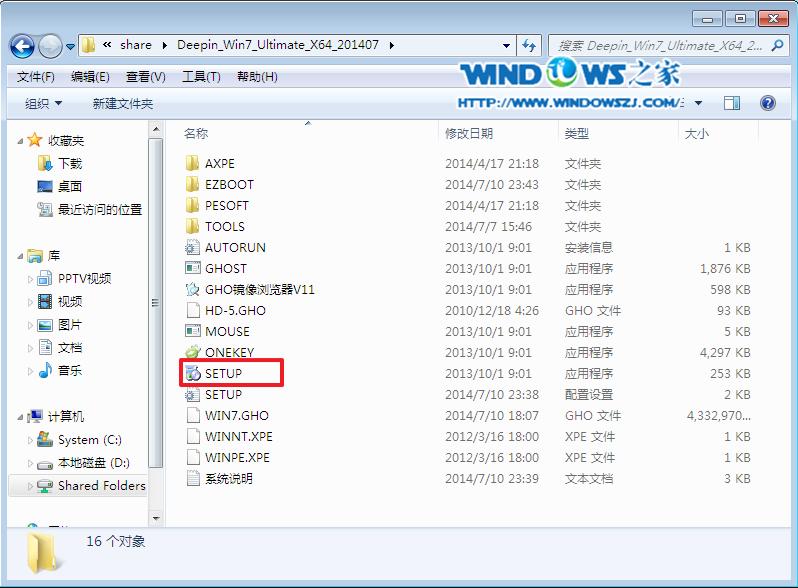 深度技術 GHOST WIN7最簡單好用的安裝方法圖2 3、點擊“安裝WIN7X86系統第一硬盤分區”。如圖3所示 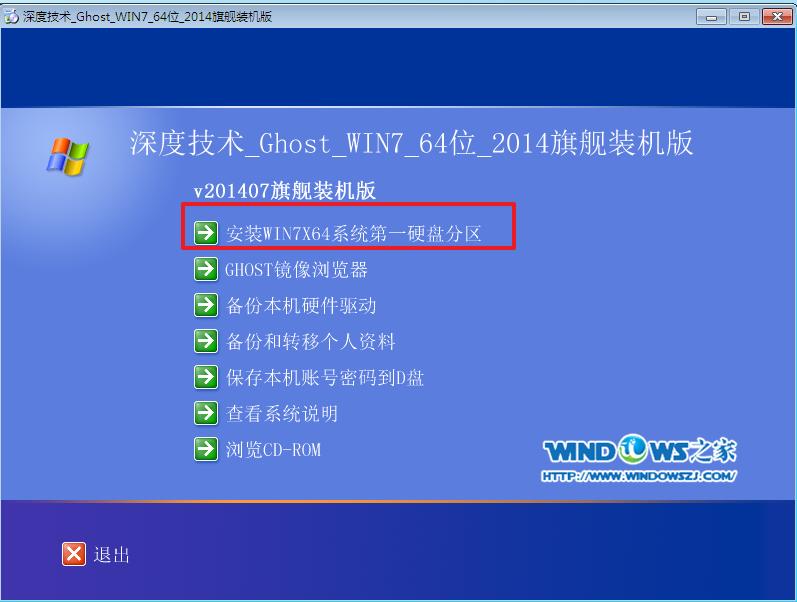 深度技術 GHOST WIN7最簡單好用的安裝方法圖3 4、選擇“安裝”,再按“確定”,如圖4所示。安裝成功后,按“確定”,如圖5所示。點擊“打開”之后選擇映像文件(擴展名為.iso),最后選擇“確定”。如圖6所示 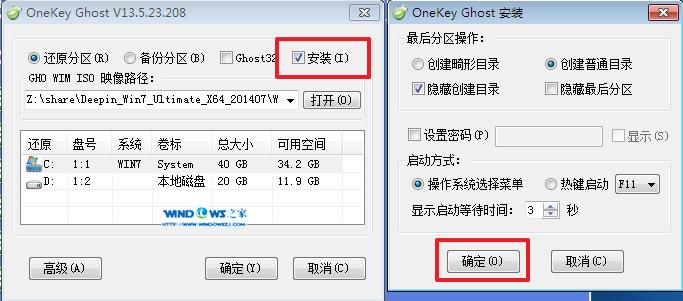 深度技術 GHOST WIN7最簡單好用的安裝方法圖4 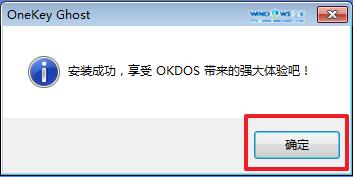 深度技術 GHOST WIN7最簡單好用的安裝方法圖5  深度技術 GHOST WIN7最簡單好用的安裝方法圖6 5、選擇“是”,立即重啟。如圖7所示 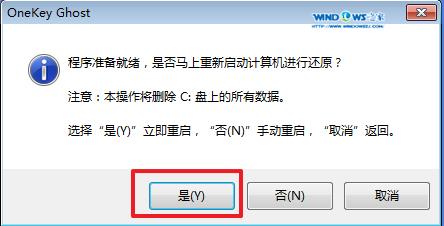 深度技術 GHOST WIN7最簡單好用的安裝方法圖7 6、因為是完全自動進行安裝的,所以安裝過程相關順序這里不做一一解釋。我們耐心等待硬盤裝windows7系統完成即可。如圖8、圖9、圖10所示: 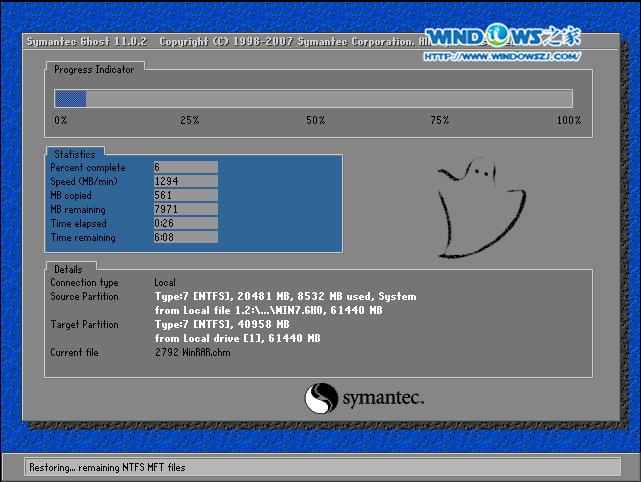 深度技術 GHOST WIN7最簡單好用的安裝方法圖8 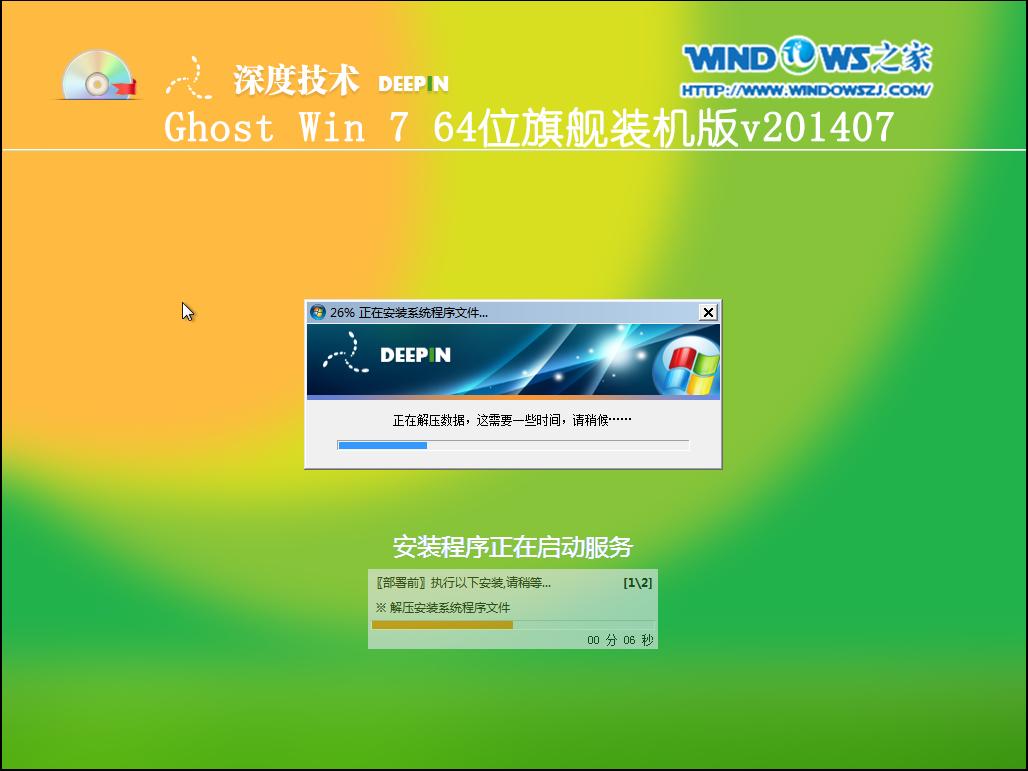 深度技術 GHOST WIN7最簡單好用的安裝方法圖9 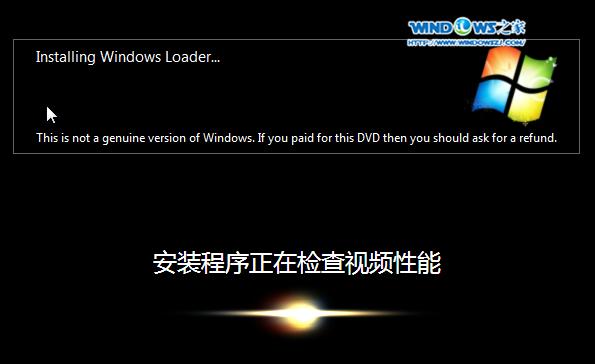 深度技術 GHOST WIN7最簡單好用的安裝方法圖10 7、重啟后,系統就安裝好了,如圖11所示 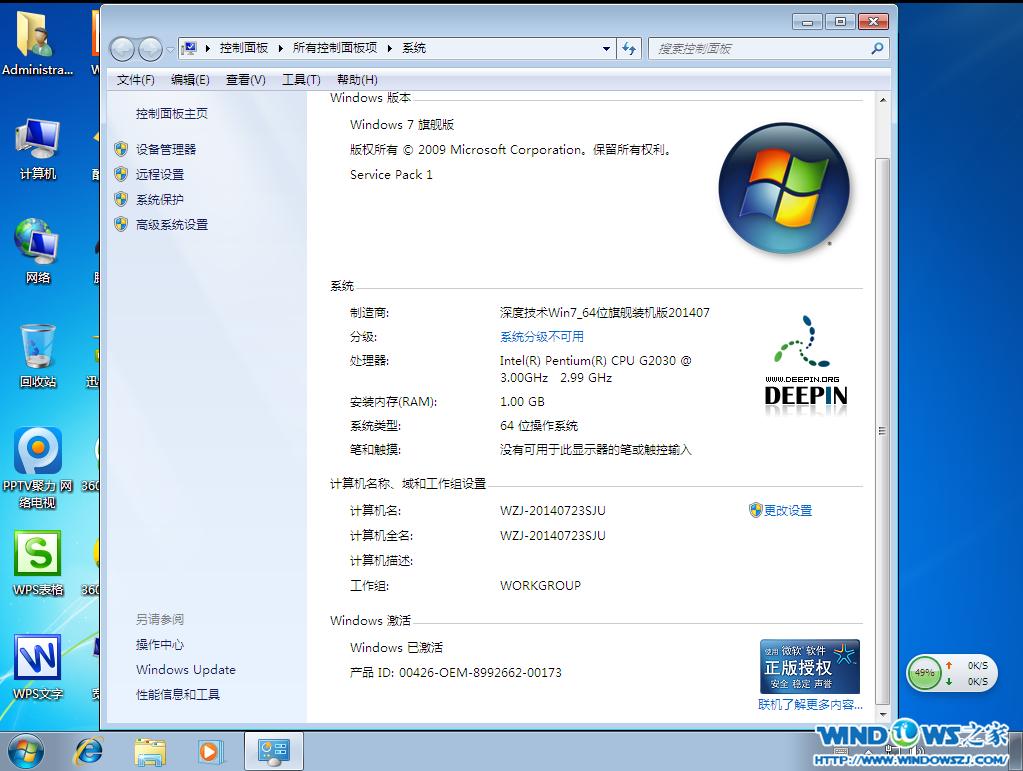 深度技術 GHOST WIN7最簡單好用的安裝方法圖11 深度技術 GHOST WIN7最簡單好用的安裝方法小編就給大家介紹到這里吧,也不用說什么多余的話,懂的朋友自然會乖乖收藏起來備用的。一般我們在使用電腦的時候都要收藏一篇重裝系統的教程,如果大家不喜歡這篇教程的話,不妨看看這篇。 Windows 7簡化了許多設計,如快速最大化,窗口半屏顯示,跳轉列表(Jump List),系統故障快速修復等。Windows 7將會讓搜索和使用信息更加簡單,包括本地、網絡和互聯網搜索功能,直觀的用戶體驗將更加高級,還會整合自動化應用程序提交和交叉程序數據透明性。 |
相關文章
上一篇:哪個win7系統最好?


